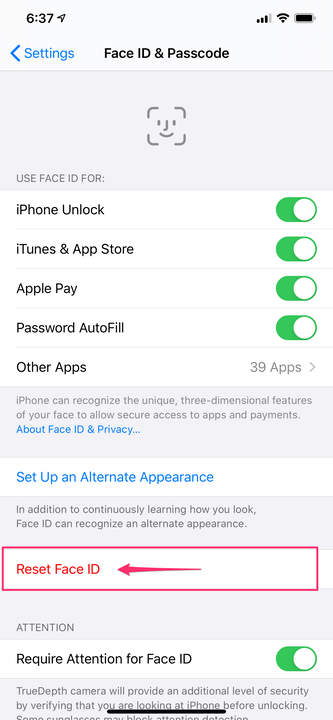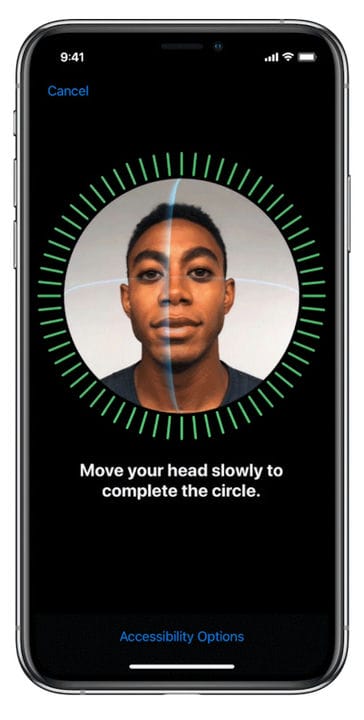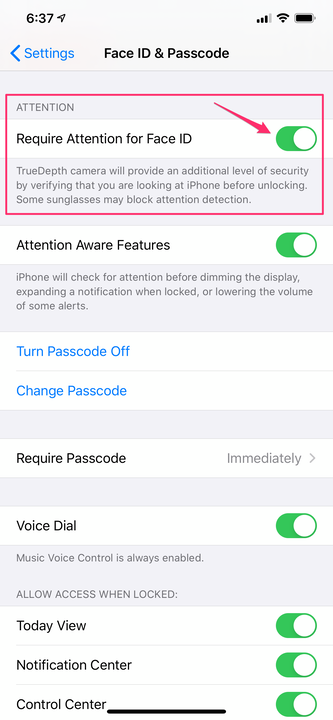So richten Sie Face ID auf dem iPhone für zusätzliche Sicherheit ein
- Sie können Face ID auf einem iPhone in nur wenigen Sekunden im Abschnitt „Face ID & Passcode” der App „Einstellungen” Ihres Telefons einrichten.
- Face ID ist eine biometrische Sicherheitsfunktion, die Ihr Gesicht als Ersatz für die Eingabe eines Passworts oder Passcodes verwendet.
- Um Face ID einzurichten, müssen Sie das iPhone Ihr Gesicht zweimal scannen lassen. Sie bewegen Ihren Kopf in einem kleinen, sanften Kreis, damit die Kamera verschiedene Aspekte der Seiten, der Ober- und Unterseite Ihres Gesichts sehen kann.
Viele neuere iPhone – Modelle, beginnend mit dem iPhone X, können ihre Frontkamera als biometrisches Sicherheitsgerät verwenden. Mit Face ID können Sie sich bei Ihrem iPhone anmelden und Käufe autorisieren, indem Sie einfach auf Ihr Telefon schauen. Und die Einrichtung dauert nur wenige Augenblicke.
Schauen Sie sich die in diesem Artikel erwähnten Produkte an:
So richten Sie Face ID auf einem iPhone ein
1. Starten Sie die App „Einstellungen” und tippen Sie dann auf „Face ID & Passcode”. Möglicherweise müssen Sie Ihren Passcode eingeben.
2. Tippen Sie auf „Face ID einrichten”. (Wenn Sie Face ID bereits eingerichtet haben, tippen Sie auf „Face ID zurücksetzen”.
Wenn Sie Face ID noch nie eingerichtet haben, wird „Face ID einrichten” statt „Face ID zurücksetzen” angezeigt.
3. Halten Sie Ihr Telefon im Hoch- oder Hochformat und tippen Sie auf „Erste Schritte”.
4. Stellen Sie sicher, dass sich Ihr Gesicht innerhalb des kreisförmigen Rahmens befindet, und bewegen Sie Ihren Kopf in einem kleinen Kreis, sodass die Kamera die Seiten Ihres Gesichts rundum sehen kann.
Bewegen Sie Ihren Kopf in einem kleinen Kreis, damit die Kamera die Seiten, die Ober- und Unterseite Ihres Gesichts sehen kann.
Apfel
5. Wenn das iPhone Ihr Gesicht ausreichend gescannt hat, möchte es Ihr Gesicht erneut scannen. Tippen Sie auf „Weiter” und folgen Sie den Anweisungen, um Ihr Gesicht ein zweites Mal zu scannen.
6. Tippen Sie auf „Fertig”.
Das war’s – Face ID ist jetzt eingerichtet. Sie können genau steuern, wie Face ID funktioniert, indem Sie jederzeit zur Seite „Face ID & Passcode” in den Einstellungen zurückkehren. Hier können Sie wählen, ob Sie Face ID verwenden möchten, um Ihr Telefon zu entsperren, Einkäufe im App Store zu tätigen oder Apple Pay zu verwenden
, und mehr.
Es ist auch eine gute Idee sicherzustellen, dass „Aufmerksamkeit für Face ID erforderlich” aktiviert ist. Dadurch wird sichergestellt, dass Ihr Gesicht nicht mit so etwas wie einem Foto gefälscht werden kann.
Aktivieren Sie für zusätzliche Sicherheit die Option „Aufmerksamkeit für Face ID erforderlich”.